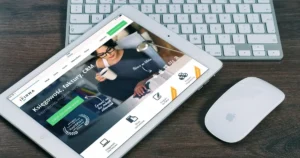WordPressのSEO定番プラグイン【All in One SEO Pack】

All in One SEO Pack SEO
【目 次】
【All in One SEO Pack SEO】
WordPressのSEOに定番と言えるプラグインです。記事ごとにタイトルやディスクリプション(抜粋)を細かく指定できます。重要な部分を一括して管理することができます。
「All in One SEO Pack」はWordPressのSEO対策プラグインの定番ともいえるものです。記事ごとにタイトルやディスクリプション(抜粋)を細かく指定でき、SEOに重要な部分を一括して管理することができます。検索エンジンでの上位表示を狙うためだけではなく、メタタグを記事ごとに細かく設定することで検索エンジンの検索結果に表示される内容をユーザーにも最適化することができます。その他にGoogleガイドラインで推奨されているメタ要素やXML Sitemapを扱うことができるようにもなっています。
| プラグインの名称 | AIOSEO |
|---|---|
| 有効インストール数 | 3百万以上 |
| WordPressバージョン | 5.3以降 |
| 検証済み最新バージョン | 6.4.2 |
| PHPバージョン | 7以降 |
| 言語 | 全56言語 |
使い方(設定)
「All in One SEO Pack」は以下の項目を設定することでSEO対策をすることができます。
- 一般設定
- ホームページ設定
- タイトル設定
- カスタム投稿タイプ設定
- ウェブマスター認証
- Google設定
- Noindex設定
- 詳細設定
■一般設定
一般設定はCanonical URL、ページネーションをCanonical URLsにしない等のSEO設定をすることができます。
- Canonical URL
- ページネーションをCanonical URLsにしない
- カスタムCanonical URLを有効化
- 元のタイトルを利用
- Schema.org マークアップを使用
- ログの重要なイベント
| 設定 | 内容 |
|---|---|
| Canonical URL | チェックをいれておきましょう。チェックを入れることでcanonicalタグが作成されるようになります。canonicalタグを使わないで重複ページをそのまま放置してしまうと、Googleから「コピーコンテンツ」とみなされたり、リンク(被リンク)が分散してしまったり、といった悪影響が生じます。(canonicalタグを設定したページはインデックスに登録去れません) |
| ページネイションをCanonical URLsにしない | ページネイションは長い文章をページに分割して各ページのリンクを並べアクセスしやすくしたものです。1ページを数ページに分割したときにURLを正規化することで重複扱いされることを防ぐものです。デフォルトではチェックされていません。 |
| カスタム Canonical URL を有効化 | チェックを付けると、投稿や固定ページへ個別にcanonicalを設定できるようになります。 |
| 元のタイトルを利用 | デフォルトでは無効になっています。サイトのテーマやその他のアクティブなプラグインが、サイト内のタイトルタグを書き込むオールインワンSEOパックに干渉している場合は、この機能を有効にする必要があります。 |
| Schema.org マークアップを使用 | schema.orgの仕様に従ってHTMLにマークアップする事で、Google,Yahoo!,Microsoftなどの検索エンジンに正確な情報を収集してもらい、ユーザーに最適な検索結果を提供するというものです。Googleは将来的にランキングへの関与を示唆していますが、現状では影響はないとされています。 |
| ログの重要なイベント | チェックを入れると All in One SEO Pack はプラグインディレクトリに重要なイベントのログ(all-in-one-seo-pack.log) をデバッグのために作ります。 |
■用語解説
| 用語 | 解説 |
|---|---|
| canonicalとは | ページの内容が類似もしくは重複しているURLが複数存在する場合に、検索エンジンからのページ評価が分散されないよう、正規のURLがどれなのかを検索エンジンに示すために用いる記述です。ページのヘッダータグ内に下記のように記述するようになっています。 <link rel=”canonical” href=”重複するページのURL” /> |
| ページネーションとは | 長くなった文章を複数のページに分割して、情報を読みやすくしたナビゲーションのことをいいます。 |
| Canonicalタグ関連動画 | GoogleのMatt Cutts(マット・カッツ)氏がウェブマスター向けビデオで「製品のレビューページを単一のURLとして指定できますか?」という質問に回答しています。 https://www.youtube.com/watch?v=AXnbBsRbKDA |
■ホームページ設定
トップページのページタイトルとディスクリプションを設定することができます。
「ホームページ設定」で設定できるのは以下の内容になっています。
- ホームタイトル
- ホームディスクリプション
- 代わりに固定フロントページを利用する
| 設定 | 内容 |
|---|---|
| ホームタイトル | ホームページのタイトルを設定することができます。ホームページのタイトルはテーマによっては独自の設定をしている場合もあります。ソースを確認後適切な設定にすることが望まれます。また、設定後は重複になっていないかなどソースの確認をお忘れなく。 |
| ホームディスクリプション | ホームページのディスクリプションを設定することができます。ディスクリプションは検索インディックでスニペットとして利用されることも多く、ユーザーにわかり易い魅力的な文章にすることをお勧めします。Googleは自動的にページ内よりスニペットを作成してくれます。サイトのトップページに固定ページを指定していないと新着情報が表示されるケース多く、ページタイトルとマッチしないものなってしまうこともあるので、ホームディスクリプションを設定しておくことがお勧めになります。 |
| 代わりに固定フロントページを利用する | 固定ページのフロントページで設定したホームタイトルとホームディスクリプションを利用したいのであれば、有効にします。 |
■タイトル設定
「タイトル設定」では、「タイトルを書き換える」を有効にすることでページごとのタイトルをAll in One SEO Packで書き換えることができるようになります。ページタイトルはSEOにおいても最も重要といえるところです適切に設定しましょう。
- ホームページタイトル形式
- 固定ページフォーマット
- 投稿タイトルフォーマート
- カテゴリータイトルのフォーマット
- アーカイブのタイトルフォーマット
- 日付アーカイブのタイトル型式
- 投稿者アーカイブのタイトル型式
- タグのタイトルフォーマット
- 検索時のタイトルフォーマット
- ディスクリプションの型式
- 404エラーのタイトルフォーマット
- 複数ページのフォーマット
WordPressは標準でページ編集画面のタイトル項目に入力された文字列がタイトルタグとH1タグに採用されます。ページタイトルはSEO対策の中でも最も重要なものです、変更することで逆効果になってしまうことがありますので十分注意して設定してください。デフォルトでは下記のように設定されています。
■デフォルト
<title>ページタイトル</title>
<h1>ページタイトル</h1>
製品ページなどでは、製品カテゴリーを付加したい場合があります、ページ毎にカテゴリー名を記述することもできますが、All in One SEO Packで設定しておくと自動的に付加してくれます。
ページタイトルにカテゴリーを付加する例
<title>ページタイトル | カテゴリー</title>
<h1>ページタイトル</h1>
タイトルタグを次のように制御することができます。
%page_title% | %blog_title% とすると、ページのタイトル | ブログのタイトル(WordPressの設定サイトのタイトル)となります。
| %category_title% | カテゴリー |
| %tag% | タグ |
| %blog_title% | ブログのタイトル |
| %blog_description% | ブログのディスクリプション |
公開後のページタイトルの変更
タイトルの変更はネット上でも取り上げられています。変更をしない方がよいという意見と問題はないが注意すべきであるとに分かれいるようです。弊社の考えは、必然性のある変更はするべきで、上位表示のためだけに変更することは避けるべきととらえています。タイトルを変更することでペナルティ扱いを受けることはあまりないようです。しかしサイト全体に渡って変更した場合は流入は減少し回復に一定期間(1ケ月~3ケ月ほど・ページ数によっても異なる)必要なようです。
タイトルの変更は以下の目的で行うべきでしょう
- 読みやすくする・わかりやすくする
- タイトルの意味が通じるようにする
- コンテンツと関連している
All in One SEO Packの「カスタム投稿設定」
カスタム投稿を設定している場合に「All in One SEO Pack」を適用させるには「カスタム投稿用のSEO」を有効にする必要があります。「カスタム投稿設定」では「カスタム投稿用のSEO」、「SEOを行う投稿タイプ」、「詳細設定」を設定することになります。
| カスタム投稿用のSEO | カスタム投稿タイプでAll in One SEO Packを利用するものを有効にします。 |
| SEOを行う投稿タイプ | 投稿・固定ページ・メディアなどのSEOをする場合はチェックボックスをチェックします。 |
| 詳細設定 | 有効にするとカスタムタイトルを変更できるようになります。 |
■表示設定
表示設定のカスタム投稿タイプの列ラベルを表示は、どの画面にSEOタイトルやSEOキーワードのラベルを表示するかを選ぶことができます。利用しないものはチェックをしなくても問題ありません。よく利用されるのは、固定ページ、投稿などです。
チェックが入れられたページには「All in One SEO Pack」の設定枠が表示され入力できるようになります。
■ウエブマスター認証
ウェブマスター認証ではGoogleウェブマスター(Search Console)、Bing webマスターセンター、Pinterest のサイト検証をすることができます。
| Googleウェブマスターツール | Googleウェブマスターツールの認証コードを入力します。 |
| Bing webマスターセンター | Bing webマスターセンターの認証コードを入力します。 |
| Pinterest のサイト検証 | Pinterest の認証コードを入力します |
- Google Search Console
- Google Search Console は、Google 検索結果でのサイトのパフォーマンスを監視、管理できる Google の無料サービスです。自分のサイトが Google 検索結果に表示されるようにするために Search Console に登録する必要はありませんが、登録するととサイトが Google にどのように認識されるかを確認し、検索結果でのサイトのパフォーマンスを最適化できるようになります。
- Bing – Web マスター ツール
- Microsoftが提供する検索エンジン「Bing」向け検索エンジン最適化ツールです。
- Pinterestは、ネット上のWEBサイト、もしくはPinterest上にある画像を自分のボード上に集めることができる画像収集サービスです。
■Google設定
Google設定ではGoogle+デフォルトプロフィールやその他Googleとの連携に関連することを設定をすることができます。
| 設定 | 内容 |
|---|---|
| Google+デフォルトプロフィール | Google+のプロフィールのURLを設定することができます。著作を明示しておきたい場合には設定をお勧めします。 |
| Google+ プロフィールを無効化 | チェックすると、ユーザープロフィール画面から Google+ のフィールドが削除されます。 |
| サイトリンク検索ボックスを表示 | Google での検索結果の横に Google のサイトリンク検索ボックスを表示するためのマークアップを追加できます。すべてのサイトがこの新しい機能の対象になります。ただし必ずしも表示されるわけではなく、Googleが表示するにふさわしいと判断したサイトに適用されます。 |
| 優先サイト名を設定 | Google にあなたのウェブサイトのための好ましい名前を伝えるためにマークアップを追加できます。 |
| 高度な作成者情報オプション | 有効にすると、ウェブサイトで Google+ の著者情報を管理するための詳細オプションが表示されます。 |
| GoogleアナリティクスID | Google Analytics を連携させアクセス解析をするためにGoogle Analytics のIDを入力します。利用しているテーマによっては同機能がテーマ側にあることもあります。 |
■noindex設定
「noindex」を設定できるのは投稿や固定ページをはじめメディアページなどデフォルトでnoindexを付加することができます。その他にも「日付別アーカイブにnoindexを使用」など必要に応じて設定可能になっています。
| 設定 | 意味 |
|---|---|
| noindexをデフォルト | 投稿や固定ページ、メディアなど、デフォルトでインディックスさせない |
| nofollowをデフォルト | ページ評価の受け渡しをしない |
| NOODPをデフォルト | DMOZ(Open directory Project)に登録されている説明として表示しない。DOMZは2017年3月17日利用できなくなります。 |
| NOYDIRをデフォルト | Yahoo!カテゴリーからの引用をしない。NOYDIRのサポートは終了しています。記述しても問題はない。 |
| カテゴリーをnoindexにする | チェックするとカテゴリーに適用される |
| 日付別アーカイブにnoindexを使用 | 日付別アーカイブに適用される |
| 投稿者アーカイブにnoindexを使用 | 投稿者アーカイブに適用される |
| タグをnoindexにする | タグに適用される |
| 検索ページにnoindexを使用 | 検索ページに適用される |
| 404ページにnoindexを使用 | 404ページに適用される |
■sitemap.xmlから「noindex」ページを除外する
Googleにプラグイン等を利用してsitemap.xmlを送信している場合には「noindex」を設定したページはsitemap.xmlから除外するようにした方が良いようです。All in One SEO Packを使って送信している場合には「サイトマップから除外する」にチェックをすれば除外されます。また、メディアなど添付を「noindex」としていてもsitemap.xmlで送信しているとindexされることがあるのでこちらも設定を確認するようにしてください。
サイトマップにはクロール・インデックスさせたいURLを記述するものです。従って次のものは記述しないほうがよいURLとなります。
- robots.txtでブロックしているURL
- noindexで検索結果から非表示にしているURL
- 404エラーを返しているURL
- リダイレクト元のURL
■詳細設定
ディスクリプションを自動生成、自動生成説明文に本文を使用、自動生成された説明でショートコードを実行、ページ区切り付きページの説明を削除、長いディスクリプションを短縮しない、投稿メタフィールドの保護を解除、その他を設定することができます。
| 設定 | 内容 |
|---|---|
| ディスクリプションを自動生成 | 「ディスクリプションを自動生成」にチェックをするとディスクリプションが抜粋や内容から自動生成されたものになります。投稿の抜粋がない場合は投稿コンテンツの最初の320文字が自動的に生成されます。 |
| 自動生成説明文に本文を使用 | 「自動生成説明文に本文を使用」にチェックをすると投稿の抜粋ではなく本文からメタディスクリプションを自動生成されます。本文先頭より引用されるので、適切な文章になるように注意しなければなりません。 |
| 自動生成された説明でショートコードを実行 | 「自動生成された説明でショートコードを実行」は、ショートコードによってコンテンツが構成されている場合に自動生成時に読み飛ばされることがあるため自動生成自前にショートコードを実行するオプションです。 |
| ページ区切り付きページの説明を削除 | 「ページ区切り付きページの説明を削除 」にチェックをするとページ区切りを採用している場合に2ぺージ移行には必要ないので説明を付けないようにします。 |
| 長いディスクリプションを短縮しない | 「長いディスクリプションを短縮しない」は、説明の長さにかかわらず、説明文を切り捨てられるのを防ぐ場合はチェックします。デフォルトでは、Meta Descriptionsを160文字に切り詰めます。説明を切り捨てずにそのまま出力したい場合、このボックスにチェックを入れてください。 |
| 投稿メタフィールドの保護を解除 | 「投稿メタフィールドの保護を解除」は、XMLRPCを使用するために内部ポストメタフィールドの保護を解除するにはチェックします。わからない場合、オフのままにしてください。 |
| 親投稿への添付ファイルをリダイレクトします | 「親投稿への添付ファイルをリダイレクトします」にチェックをすると、メディア添付ファイルのURLを親の投稿にリダイレクトします。 |
| 固定ページを除外する | 「固定ページを除外する」は、All in One SEO Pack から除外するページのリストをここにカンマで区切って入力します。 |
| 投稿のヘッダーに追加記入 | 「投稿のヘッダーに追加記入」フィールドに入力されたコードは、すべての投稿のHEADに出力されます。HTML、JavaScript、およびjQueryを入力することができます。PHPはできません。 |
| 固定ページのヘッダーに追加記入 | 「固定ページのヘッダーに追加記入」フィールドに入力するコードは、すべてのページのHEADに出力されます。 |
| フロントページのヘッダー追加 | 「フロントページのヘッダー追加」フィールドに入力するコードは、サイトの先頭ページのHEADに出力されます。 |
| 追加ブログページヘッダー | 「追加ブログページヘッダー」フィールドに入力するコードは、サイトのブログページのHEADに出力されます |
SEOでしなければならないこと
2022年Googleは、AI を使ってユーザーのニーズにあうサイトを上位に表示させようとしています。このためユーザーの意図(何かをしようと考えている事柄)や目的を考えて SEO を進めることが重要で、それは常に変化し続けます。
- 専門性(特定の分野についてのみ深く関わっているさま。高度な知識や経験を要求される。)を重視したコンテンツが上位表示の可能性が高くなっています。ユーザー検索の意図を考慮し、オリジナルのコンテンツを作る。
- 質の高い被リンク(リンク元のサイトの品質や関連性などで評価される)を獲得する。企業サイトでは取引先等のサイトも関連性は高いとみなされているので有効性はあります。しかし、関連性があったとしても SNS からの被リンクは原則効果はありません(Google公表)。
- 変化に応じたサイトの運用をする。コンテンツの評価や被リンクの関連性は変更が加えられることもあります。変化に対応するサイトの運用に配慮も大切です。
検索エンジン最適化とは、検索結果で自サイトが上位に表示されるようウェブサイトの構成などを調整を意味します。サーチエンジン最適化や検索エンジン対策とも呼ばれ、検索エンジマーケティングとあわせて用いられる場合も多い。ユーザーが求める情報を見つけ出すために利用するキーワードを見つけ出し、キーワードに対して適切なコンテンツとして提供が大前提になります。
求められるコンテンツを提供
ユーザーが求めるコンテンツを作るのは第一になりますが、合わせて以下の内容を持つコンテンツにすることも大切です。
- ユーザーが検索したキーワードにコンテンツ(ページの内容)が合っているのか
- E-A-T と YMYL 指標に沿った情報になっているか
E-A-T とは次のようなコンテンツを指していますが、具体的なものではなく、対策は難しいといえます。
| Expertise(専門性) | コンテンツがそのジャンルで優れた知識や経験スキルを持っているか |
| Authoritativeness(権威制) | コンテンツがそのジャンルでどれくらい認められているか |
| Trustworthiness(信頼性) | コンテンツが信用できるものか |
これらは、情報の発信がだれであるか、発信者が企業であればどんな企業なのかなども含まれます。また信頼性を得るには情報の根拠や経験によるものなのかで表現できることもあります。
※YMYL とは Your Money Your Life の略でお金や生活にかかわるジャンルのことです。
SEOで重要なこと
SEOで重要なことは、検索エンジンからサイトに訪れる人を増加させるのが目的で、サイトの成果を向上させる施策をすることです。特定のキーワードで検索された場合の検索結果で、自分のサイトを上位に表示させるように、ページやサイト、さらにサイト外の要因を調整します。
最も大切なのはキーワードの選定と検索エンジンの評価になります。どんなコンテンツが評価されているのか(ユーザーが求めている情報なのか?)を探り出し、ユーザーがこの情報を検索するためにどのようなキーワードを利用しているのかを探しだすことです。
プラグインのメリットとデメリット
WordPress最大の特徴の一つとして「プラグイン」があります。標準のWordPressにはない機能(プログラム)が「プラグイン」という形で配布されており、それらを追加インストールする事によって、Webサイトに様々な拡張機能を持たせる事が出来ます。しかしながら、プラグインやテーマとのマッチング、プラグイン同士の相性で不具合が発生することもあります。また、数多くのプラグインを利用する表示速度に影響を与えたり、悪意のあるプログラムが含まれたものもあり注意が必要です。
| メリット | デメリット |
|---|---|
| 必要な機能を簡単に導入することができる | 数が多くなると、サイトが重くなる |
| 管理画面だけで柔軟に対応できる | 数が多くなると、管理しきれなくなる |
| 難易度の高いコーディングをしなくてすむ | 他のプラグインと競合したり、バグがあったりするものもある |
| アップデートに伴い、プログラムの更新がされ対応してくれる | サポートが途中で終わることがある |
そして、最も注意したいのは、WordPressのコアプログラム(PHPのバージョンアップ)の進化等によってプラグインが利用できなくなることもあります。このようなリスクを避けたいのであれば、最初から機能が組み込まれている有料テーマの利用、バックアップ機能や高速かつセキュリティに対応したレンタルサーバーの利用が推奨されます。
プラグインのエラーを回復
プラグインのエラーは更新中に発生することが多く、画面が真っ白になったりします。プラグインが利用できなくなるだけではなく、WordPressにログインできなくなったりWEBサイトが表示されなくなったりすることもあります。プラグインの更新中は自動的にメンテナンスモードになりサイトにアクセスできなくなります。更新が終了すれば自動的にメンテナンスモードが解除されアクセスできるようになっていますが、更新中に何らかの原因で失敗してしまうとメンテナンスモードが解除されずアクセスできないといった状態になるわけです。
プラグインの更新中は自動的にメンテナンスモードになりサイトにアクセスできなくなります。更新が終了すれば自動的にメンテナンスモードが解除されアクセスできるようになっています。更新中に何らかの原因で失敗してしまうとメンテナンスモードが解除されずアクセスできないといった状態になるわけです。対処としては次の2つが代表的なものになっています。
プラグインのエラー対処「.maintenance」を削除
更新中は「.maintenance」というファイルが作成されメンテナンスモードに入ります。更新が成功しているのに解除されない場合はこのファイルを削除してやれば解除されサイトが表示されるようになります。
まず、FTPソフトを使ってWordPressをインストールしたフォルダにアクセスします。次に、「.maintenance」というファイルが作成されているはずなのでこのファイルを削除します。これで作業は終了しメンテナンスモードが解除されました。
- FTPソフトでWordPressインストールフォルダにアクセス
- ルート直下の「.maintenance」を削除する
- WordPress管理画面からは操作できない
プラグインのエラー対処プラグインを削除
「.maintenance」ファイルがないのにサイトが表示されない場合はプラグインを削除してみることです。但し、プラグインによっては複雑な設定をしていてプラグインが影響をしているのか確信が持てない時や複数のプラグインを更新中にエラーが発生して、どのプラグインかわからない場合はいきなり削除するのではなくプラグインのフォルダ名を変更するとよいでしょう。
プラグインはWordPressインストールフォルダに格納されています。例えば、プラグイン「WP-Maltibyte Patch」ならば「/wp-content/plugins/wp-multibyte-patch/」となっています。この「/wp-multibyte-patch/」を「/wp-multibyte-patch-back/」とかに変更して状況が改善されるかを確認し、不要と確定した場合に削除するとよいでしょう。
- FTPソフトでWordPressプラグインフォルダにアクセス
- プラグインフォルダ名を変更してみる
- エラーの原因プラグインが確定したら削除する
- WordPress管理画面からは操作できない
レンタルサーバーのバックアップ
エラーによって不測の事態に陥ってしまった場合、やはり安心なのはレンタルサーのバックアップ機能です。レンタルサーバーによっては高機能なバックアップが装備され毎日自動でバックアップしてくれるものもあります。
|
ロリポップ!
|
自動バックアップ・無料 |
|
ConoHa WING
|
自動バックアップ期間14日間 |
|
リトルサーバー
|
バックアップ期間7日間 |
|
【WordPress最適化サーバー】
|
自動バックアップ |
※サービス内容は変更されることがありますので、公式サイトで確認してください。